不管是 iPhone 16/15/14/13/12/11/XS/XR 等裝置,iOS 更新失敗無法開機的問題是可以一鍵修復的,且不會遺失任何資料,還能一步到位升級到最新 iOS 17/18。
Apple 每次新推出 iOS 作業系統都伴隨著一些吸引用戶的新功能,許多果粉也會選擇將 iPhone 或 iPad 升級到最新版本,但是並不是所有人都順利的體驗新系統,也有不少用戶反饋他們的 iPhone 更新失敗無法開機。
實際上,不管是過去的 iOS 16/15/14 或現在最新的 iOS 17/18,一般在新系統剛釋出時都會有 iPhone 更新死機的問題出現。幸運的是,你可以透過本文提供的方法,有效修復 iPhone 更新後無法開機,還能順利升級到最新版本並正常使用手機喔~

iPhone 更新死機的常見症狀
當你將 iPhone 更新到 iOS 18/17/16/15 後,卻出現以下異常,說明極大可能性 iPhone 更新當機了。
為什麼在 iOS 18/17/16/15 更新後 iPhone 無法開機?
那為什麼 iPhone 更新過程中會出現上述異常狀況呢?經過我們的分析和驗證,以下幾個方面是造成 iPhone 更新失敗無法開機的主要原因。

蘋果更新後無法開機的原因:
- iOS 系統當機:在更新系統的過程中可能存在不相容、系統 Bug 等,使得 iOS 更新失敗無法開機。
- iPhone 韌體損毀:下載 iOS 軟體的過程中出現錯誤或者故障,導致 iPhone 更新失敗。
- 電量耗盡:更新 iOS 18/17/16 過程較長,促使 iPhone 耗電很快,當 iPhone 更新到一半時電量不足就開不了機。
- 硬體故障:iPhone 裝置如螢幕損毀等物理問題,也會出現手機更新後無法開機。
iPhone 手機更新後無法開機的修復方案
詳細了解 iPhone 更新後無法開機的症狀和原因後,我們彙整了以下三種方法並提供分步步驟,並列出表格加以比較,快往下看吧!
|
修復方法
|
|||
|---|---|---|---|
|
操作難易度
|
較簡單
|
一般
|
較複雜
|
|
修復成功率
|
98%
|
30%
|
50%
|
|
資料是否遺失
|
否
|
否
|
是,清除所有數據
|
方法1. 修復 iOS 系統並成功升級 iPhone
如上所述一般情況下 iPhone 更新死機是因為系統故障或韌體錯誤,這時使用專業的 iOS 系統修復工具 iMyFone Fixppo 可以很好的幫助你解決這個問題。
iMyFone Fixppo 的強大之處:
- 資料完整:修復 iPhone 更新失敗無法開機,標準模式下無資料遺失,無需擔心個資外洩。
- 功能多樣:提供可下載的所有 iOS 版本,修復問題的同時可輕鬆升級或降級 iPhone。
- 操作簡單:3 個步驟 ,一鍵快速修復 iPhone 更新後無法開機問題,且過程安全。
- 高成功率:98% 超高修復率,提供多種不同修復模式,滿足不同的修復需求。
- 功能強大:除了 iPhone 更新開不了機,還能修復黑屏、白屏、無法更新或iPhone 無法檢查更新項目錯誤等超過 150 種 iOS 系統故障。
- 相容性廣:支援最新的 iOS 16/17/18 和 iPhone 16 機型,無需擔心相容性。
點擊下載按鈕然後跟著我們以下步驟修復 iPhone 更新 iOS 18/17/16/15 無法開機的問題吧!
步驟1.成功安裝 iMyFone Fixppo 後,啟用軟體並在主畫面選擇「蘋果系統修復」>「標準模式」,然後使用 USB 線將 iPhone 與電腦做連結,並且點擊「下一步」。

步驟2.Fixppo 會自動根據你的裝置機型提供所有可下載的 iOS 韌體,選擇所需版本後點擊「下載」。等待韌體完成下載與驗證,然後點擊「開始」按鈕,此時軟體已經準備好進入 iPhone 更新當機的修復程式。

步驟3.耐心等待進度條跑完後, iPhone 會重新開機並且恢復正常使用,此時 iPhone 更新後無法開機的問題就解決啦!

作為最佳 iOS 系統修復工具,iMyFone Fixppo 不僅獲得廣大用戶的肯定,也獲得了T客邦、奇奇筆記等大站強烈推薦。您可以觀看以下影片,更好了解這款軟體的操作步驟!
方法2. 強制重啟 iPhone
當你在更新 iOS 18/17/16/15 過程中,iPhone 16/15/14/13/12 無法開機時可以嘗試透過強制重啟裝置的方法,看看能否喚醒 iPhone。
雖然這種方式的成功率較低,但勝在簡單且免費,值得一試。
以下是不同機型強制重啟 iPhone 修復更新後無法開機的具體步驟。
- iPhone 8/X/XR/XS/11/12/13/14 系列:快速按下「調高音量」鍵,然後按下「調低音量」鍵,然後持續按住「電源」鍵直到蘋果標誌出現。
- iPhone 7、7 Plus:同時按住「調低音量」鍵和「電源」鍵,當蘋果標誌出現時再放開按鍵。
- iPhone 6s 或之前的機型:同時按住「Home」鍵和「電源」鍵,直到看到蘋果標誌才放手。

如果 iPhone 可以正常啟動,說明 iPhone 更新失敗無法開機的問題成功修復。
方法3. 使 iPhone 進入復原模式
針對升級 iOS 18/17/16/15/14 系統後 iPhone 更新死機的問題,最後一個你可以嘗試的方法就是將 iPhone 置於復原模式並藉助 iTunes 回復 iPhone 來解決。
過程中需要使用 iTunes,請提前安裝最新版本的 iTunes 然後執行以下步驟。
步驟1.啟用 iTunes,使用 USB 傳輸線將 iPhone 連接至電腦。
步驟2.不同機型按照以下操作方式,將 iPhone 進入復原模式。
- iPhone 8/X/XR/XS/11/12/13/14/15/16 系列:快速按下「提高音量」按鈕,再快速按下「降低音量」按鈕,然後按住側面按鈕約 10 秒,直到看到復原模式畫面。(看到Apple logo時,請勿放開按鈕)
- iPhone 7、7 Plus:同時按住「降低音量」按鈕和側面按鈕。看到 Apple logo 時,請勿放開按鈕,直到在螢幕上看到復原模式畫面。
- iPhone 6s 或之前的機型:同時按住主畫面按鈕和側面按鈕,看到Apple logo時,請勿放開按鈕,直到在螢幕上看到復原模式畫面。
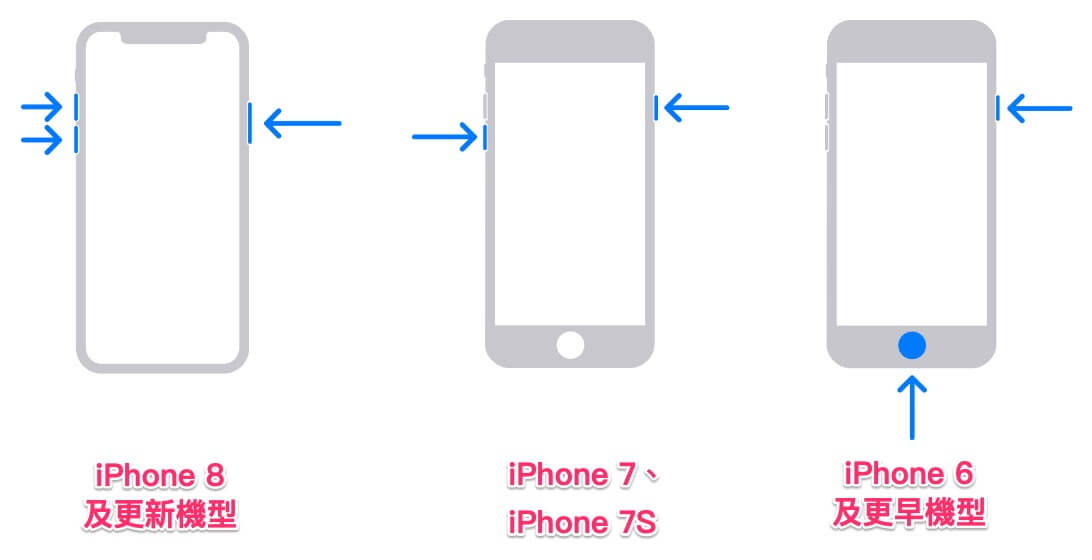
步驟3.此時 iTunes 偵測到 iPhone 後會顯示「iPhone 發生問題,需要更新或回復」。為了成功修復 iOS 更新失敗無法開機,建議直接點選「回復」。
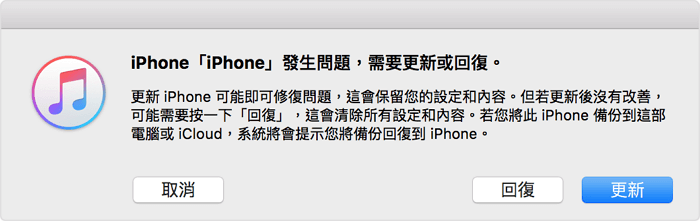
步驟4.再次點擊「回復」以確認將 iPhone 回復為原廠預設值,然後等待 iTunes 完成後重啟 iPhone,重新進入設定程序代表 iPhone 更新失敗無法開機的問題已解決。
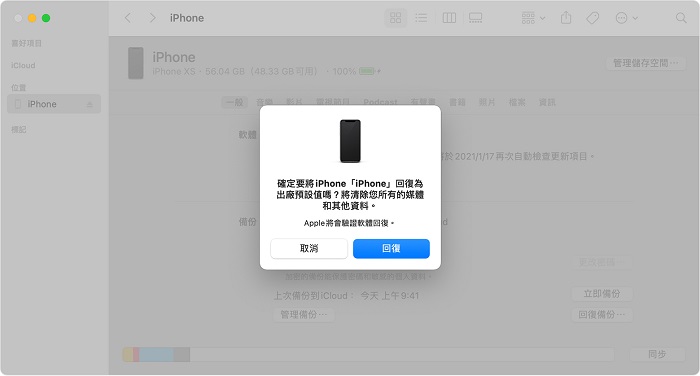
結語
以上就是關於 iPhone 更新當機的全部教學,希望可以幫助你擺脫 iOS 更新失敗的困擾。其中最有效且方便就是直接使用 iMyFone Fixppo,不僅可以修復 iPhone 更新失敗無法開機,還能順便升級到最新 iOS 17/18,一個工具兩種用途,省時省力!趕緊免費下載試用看看吧~







